Stimulsoft Reports.Net是一个基于.NET框架的报表生成器,能够帮助你创建结构、功能丰富的报表。Stimulsoft Reports.Net的报表设计器不仅界面友好,而且使用便捷,能够让你轻松创建所有报表;该报表设计器在报表设计过程中以及报表运行的过程中都可以使用。在运行时使用Stimulsoft Reports.Net 的报表设计器不需要支付任何的专利费用。
所创建的报表既可以在Windows窗体应用程序中使用,也可以在Asp.Net应用程序中使用。可导出多种数据格式,比如:PDF,XML,HTML,Word,Excel,RTF格式,文本文件,CSV,BMP和JPEG格式,GIF,PNG,TIFF格式等。
要使用Progress元素创建仪表板,您应该执行以下操作:
步骤1 :运行报表设计器;
步骤2:创建一个仪表板或将其添加到当前报告中;
步骤3:连接数据;
步骤4 :在报表设计器的工具箱中或在“插入”选项卡上选择“指示器”元素;

步骤5 :将项目放在仪表盘面板上;
步骤6 :如果项目编辑器没有打开,则双击进度;
步骤7 :从数据字典中拖动所需的数据列;
步骤8 :默认情况下,列将添加到进度的“值”字段;

步骤9 :单击Expression(表达式)字段中的Browse(浏览)按钮,然后根据需要选择汇总值的功能。默认情况下,使用Sum()函数。它对指定数据列中的值求和。

步骤10 :在“目标”字段中添加一列,以计算当前元素的值;

步骤11 :单击Expression(表达式)字段中的Browse(浏览)按钮,然后根据需要选择汇总值的功能。默认情况下,使用Sum()函数,该函数求和来自指定数据列的值。
步骤12 :如果有必要显示每个系列值的进度,则将data列拖到Series字段中;

步骤13 :使用控件更改进度类型;
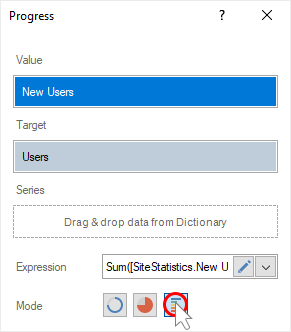
步骤14 :关闭进度编辑器;
步骤15:转到“预览” 。









 StimulsoftReports.Net是一款.NET报表生成器,提供友好界面的报表设计器,支持在运行时免费使用。文章详细介绍了如何通过14个步骤使用该工具创建仪表板,包括连接数据、添加指示器元素、配置数据列、设置表达式和预览等过程,适用于Windows和Asp.Net应用程序,且支持多种数据格式导出。
StimulsoftReports.Net是一款.NET报表生成器,提供友好界面的报表设计器,支持在运行时免费使用。文章详细介绍了如何通过14个步骤使用该工具创建仪表板,包括连接数据、添加指示器元素、配置数据列、设置表达式和预览等过程,适用于Windows和Asp.Net应用程序,且支持多种数据格式导出。














 4625
4625

 被折叠的 条评论
为什么被折叠?
被折叠的 条评论
为什么被折叠?








